При доставке презентации PowerPoint с помощью режима докладчика можно увеличить содержимое слайдов на экране.
Примечание. Приведенные ниже шаги процесса заменяют предыдущий метод масштабирования, в котором использовался курсор лупы и яркий прямоугольник. Кроме того, при уменьшении масштаба не открывается представление "Все слайды". Чтобы просмотреть все слайды, используйте ярлык "G".
-
В правом нижнем углу экрана выберите Режим слайд-шоу .
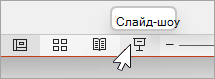
-
В левом нижнем углу экрана щелкните значок лупы. Обратите внимание, что слайд был централизованно увеличен на 200 %, и курсор теперь является рукой.
-
Щелкните и перетащите его рукой, чтобы переместить эффект масштабирования в другую область слайда.
-
Чтобы выйти из режима масштабирования и вернуться в стандартное представление, нажмите клавишу ESC или щелкните значок лупы.










